wps怎样把数字变成需要的字体 WPS批量修改文档数字字体方法
更新时间:2023-11-20 15:47:35作者:jiang
wps怎样把数字变成需要的字体,WPS是目前应用广泛的办公软件之一,它拥有众多实用的功能,如批量修改文档数字字体,在实际应用中,我们经常遇到需要将文档中的数字改变为特定的字体,这时候WPS就非常实用了。下面我们来详细了解一下WPS批量修改文档数字字体的方法。
操作方法:
1.第一步:打开WPS文档,按快捷键“Ctrl+H”组合键。选择“查找”,如下图所示。
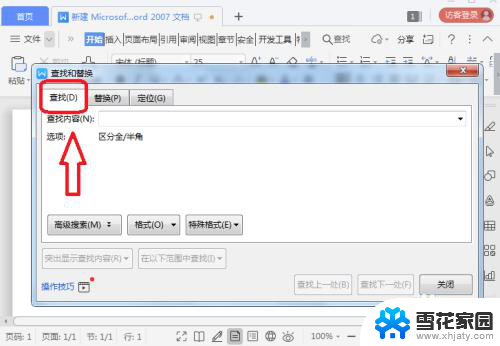
2.第二步:选择“特殊格式”,如下图所示。
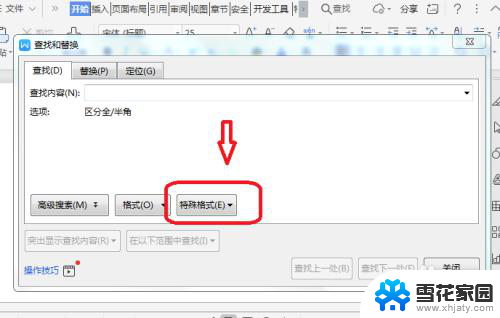
3.第三步:再点击“任意数字”,如下图所示。
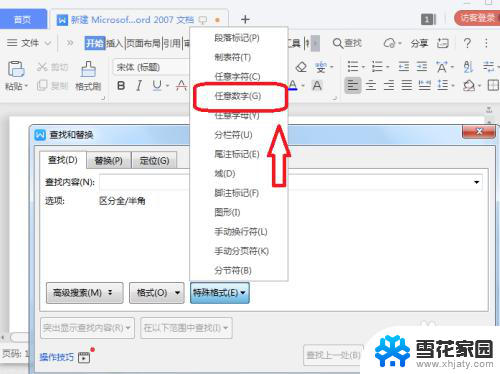
4.第四步:再点击“在以下范围中查找”下方中的“主文档”,如下图所示。
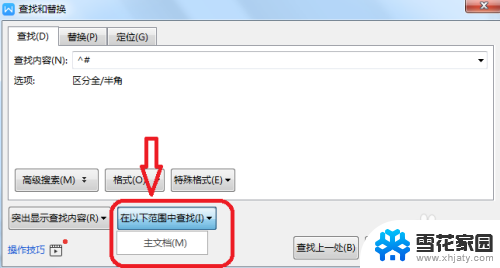
5.第五步:关闭窗口后,就可以看到文档中的数字被全部选中。如下图所示。
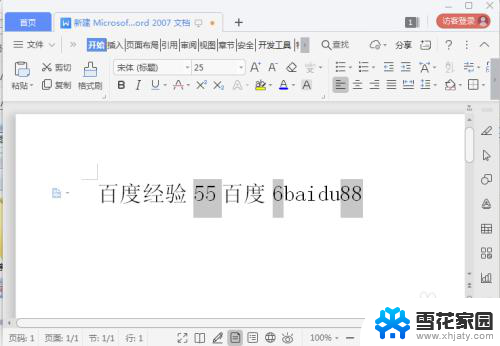
6.第六步:然后在字体设置中设置字体与字号,如下图所示。
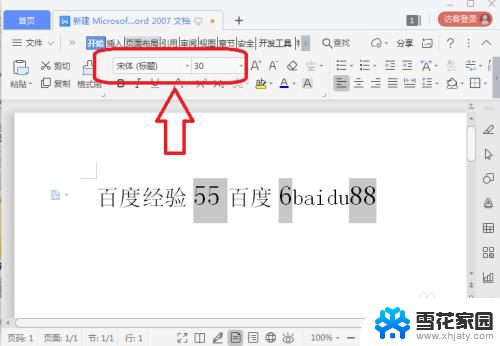
以上是关于如何在WPS中将数字转换成需要的字体的全部内容,如果您遇到同样的情况,可以按照我的方法来解决问题。
wps怎样把数字变成需要的字体 WPS批量修改文档数字字体方法相关教程
-
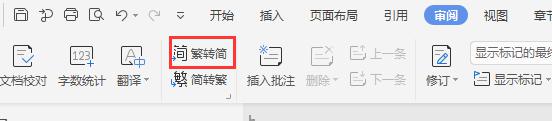 wps怎么样把繁体字转换成科学简体字 wps繁体字转换成科学简体字的方法
wps怎么样把繁体字转换成科学简体字 wps繁体字转换成科学简体字的方法2024-02-08
-
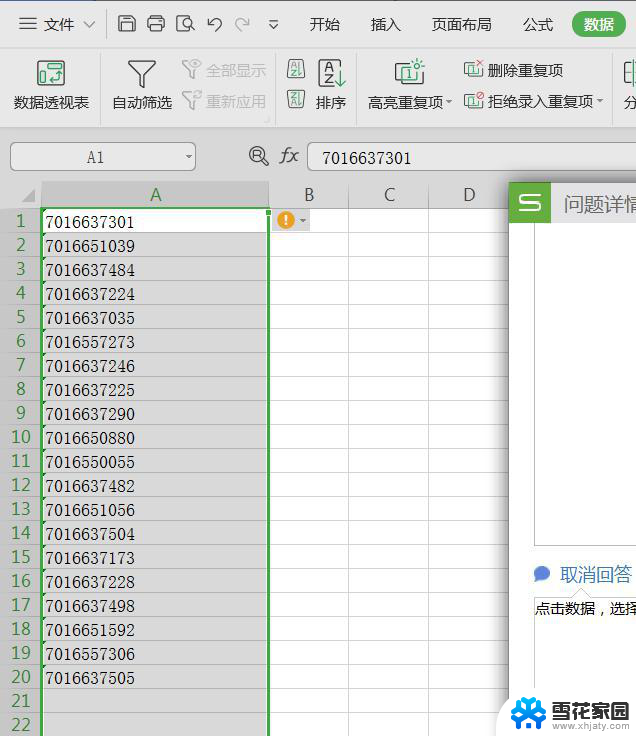 wps怎么把批量文本模式转化为数字 wps批量文本模式转数字方法
wps怎么把批量文本模式转化为数字 wps批量文本模式转数字方法2024-01-18
-
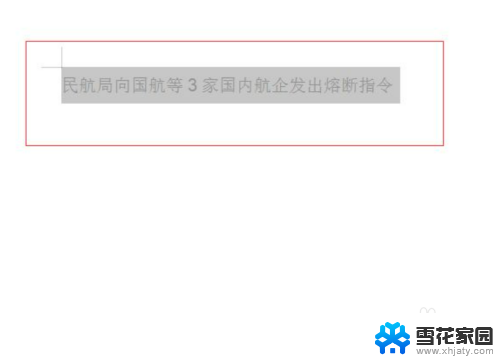 word里有些字体无法修改成另一种字体 word字体修改方法
word里有些字体无法修改成另一种字体 word字体修改方法2024-02-28
-
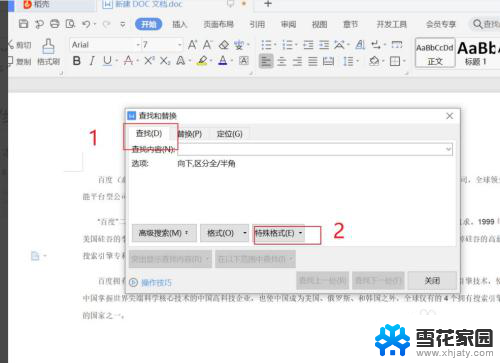 word怎么设置数字字体 怎么快速更改Word中所有数字的字体
word怎么设置数字字体 怎么快速更改Word中所有数字的字体2023-11-23
- wps怎样计算文档字数 wps文档中文字数计算方式
- word目录字体怎么设置 Word文档自动生成目录字体修改方法
- 怎么把繁体字改成中文 繁体字转换成简体字工具
- wps文档字体怎么变大 WPS字体怎么变大
- 怎么修改目录的字体格式 如何在Word文档中修改目录字体
- 怎样将繁体字转换成简体字 繁体字简体字转换方法
- 电脑微信设置文件保存位置 微信电脑版文件保存位置设置方法
- 增值税开票软件怎么改开票人 增值税开票系统开票人修改方法
- 网格对齐选项怎么取消 网格对齐选项在哪里取消
- 电脑桌面声音的图标没了 怎么办 电脑音量调节器不见了怎么办
- 键盘中win是那个键 电脑键盘win键在哪个位置
- 电脑如何连接隐藏的wifi网络 电脑如何连接隐藏的无线WiFi信号
电脑教程推荐